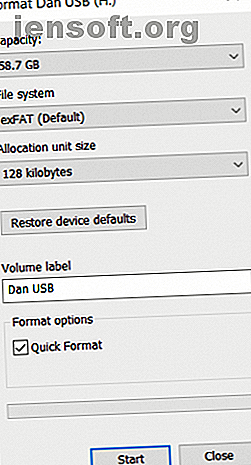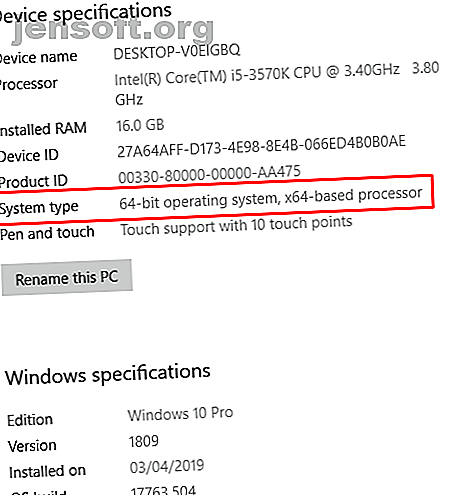
Ai-je Windows 32 bits ou 64 bits? Voici comment dire
Publicité
Utilisez-vous un processeur prenant en charge un système d'exploitation 64 bits? Si oui, utilisez-vous un système d'exploitation 64 bits? Plus précisément, comment savoir si Windows 32 ou 64 bits est Windows?
Les versions Windows 64 bits et les processeurs 64 bits deviennent la norme. Vous remarquerez peut-être même la possibilité de télécharger une version 64 ou 32 bits d’un nouveau jeu ou d’une nouvelle application, ou lors de l’achat d’un nouveau PC ou ordinateur portable. Le logiciel n'est-il pas pareil?
Voici comment vérifier si votre ordinateur est au format 64 bits ou 32 bits et pourquoi cela est important.
Quelle est la différence entre x86 et x64?
Il existe de bonnes raisons pour lesquelles Windows 64 bits est meilleur que son équivalent 32 bits. Les deux principales raisons sont liées à la puissance de calcul.
Tout d'abord, un processeur 64 bits peut effectuer des calculs plus rapides et gérer plus de données à la fois. Deuxièmement, un processeur 64 bits peut stocker plus d'emplacements de mémoire, ce qui vous permet d'utiliser plus de RAM. À son tour, les performances globales de votre système augmentent et tout le monde est gagnant.
Je ne vais pas approfondir les différences. Découvrez la différence entre Windows 32 bits et 64 bits Quelle est la différence entre Windows 32 bits et 64 bits? Quelle est la différence entre Windows 32 bits et Windows 64 bits? Quelle est la différence entre Windows 32 bits et 64 bits? Voici une explication simple et comment vérifier votre version. Lire la suite pour une explication supplémentaire.
1. Vérifiez les informations de votre système
Le premier port d'escale est l'information système de votre ordinateur. L'outil Informations système vous fournit de nombreuses informations utiles sur votre PC, notamment la quantité de RAM installée, la version Windows que vous utilisez et si votre système est en 32 ou 64 bits.
Appuyez sur Windows Key + X, puis sélectionnez Système . Une nouvelle fenêtre s'ouvrira. Sous Spécifications du périphérique, vérifiez le type de système. Si vous avez un processeur 64 bits, il vous le dira. Par exemple, j'utilise Windows 10 Pro 64 bits, sur un processeur x64:
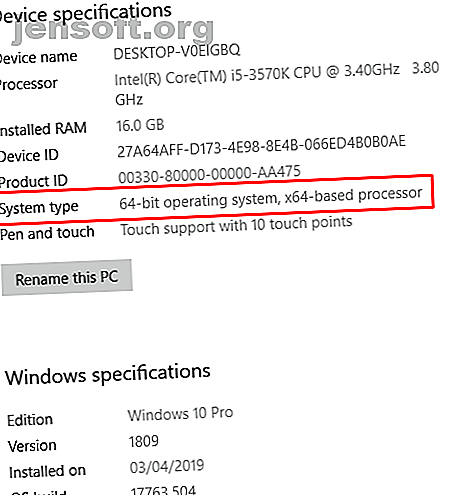
Pourquoi est-ce utile? C’est le moyen le plus rapide et le plus simple de déterminer si vous utilisez un système d’exploitation 64 bits, quel modèle de processeur alimente votre ordinateur et combien de RAM est actuellement installé.
2. Utiliser une commande dans une invite de commande
L'invite de commande révélera toutes sortes de secrets et d'informations sur votre système. Dans ce cas, vous pouvez utiliser une seule commande pour indiquer si votre système est en 32 ou 64 bits.
Tapez commande dans la barre de recherche du menu Démarrer, sélectionnez le résultat Meilleur résultat, puis cliquez avec le bouton droit de la souris et sélectionnez Exécuter en tant qu'administrateur . Une fois l'invite de commande ouverte, entrez la commande suivante:
set pro
La commande renvoie instantanément une liste d'informations concernant votre processeur. Quelques informations permettent de déterminer rapidement si vous utilisez un système d'exploitation 32 bits ou 64 bits. Plus précisément, PROCESSOR_ARCHITECTURE, PROCESSOR_IDENTIFIER et la présence du dossier ProgramFiles (x86) .
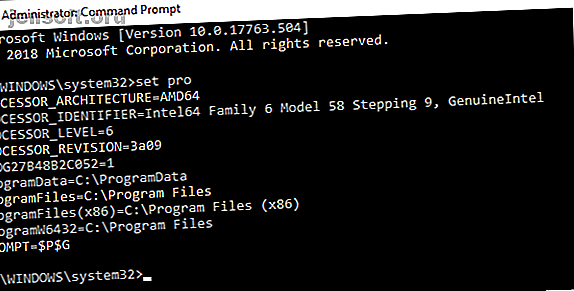
L'architecture du processeur et l'identificateur du processeur portent tous deux le numéro «64», qui désigne un processeur 64 bits. De plus, le dossier ProgramFiles (x86) nous indique qu'il existe deux dossiers Program Files, indiquant également un système d'exploitation 64 bits.
Les systèmes d'exploitation 32 bits n'ont qu'un seul dossier Program Files, car ils ne peuvent utiliser que des programmes 32 bits, alors qu'un système 64 bits peut utiliser des programmes des deux architectures.
Pourquoi est-ce utile? L' utilisation de l'invite de commande vous donne un aperçu immédiat de votre processeur, plutôt que simplement du système d'exploitation. Comme vous pouvez le voir sur la capture d'écran, la commande «set pro» révèle instantanément le type d'architecture de votre processeur, son identifiant, son niveau, sa révision et d'autres informations importantes.
3. Fichiers de programme
Dérivant directement de la dernière méthode, il suffit de naviguer vers le répertoire racine de votre lecteur principal pour réussir.
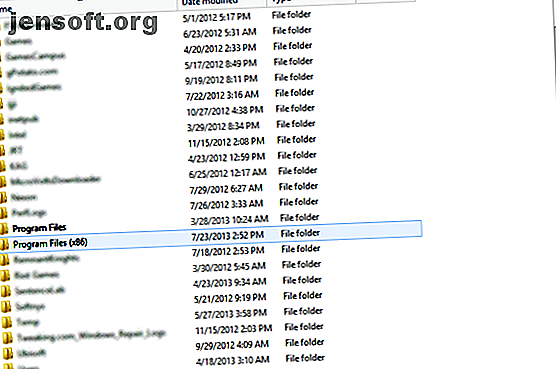
Les versions 32 bits de Windows n'incluent qu'un seul dossier Program Files, tandis que les deux dossiers que vous voyez ci-dessus seront présents sur tout système 64 bits. Le dossier Program Files (x86) est l'emplacement d'installation des applications destinées à être exécutées sur des systèmes 32 bits. Le dossier principal Program Files contient toutes les applications 64 bits. 3 Sites Web pour trouver des logiciels compatibles avec les systèmes d’exploitation 64 bits 3 Sites Web pour trouver des logiciels compatibles avec les systèmes d’exploitation 64 bits Il est fort probable que ceux qui achètent un nouvel ordinateur en L'année prochaine, vous mettrez la main sur quelque chose qui exécute un système d'exploitation 64 bits. x64 a ses avantages et ses inconvénients, mais ... Lire la suite réside.
Pourquoi est-ce utile? De nombreux logiciels sont désormais disponibles dans les versions 32 et 64 bits. Bien que regarder les dossiers révèle si vous êtes sur un système d'exploitation 64 bits ou non, parcourir le dossier Program Files pour rechercher des applications 32 bits est un bon moyen de voir quelles applications vous avez installées pourraient valoir un potentiel. mettre à niveau vers une version 64 bits.
4. Vérifier les détails du gestionnaire de tâches
Le gestionnaire de tâches Windows contient une grande quantité d'informations concernant votre ordinateur. Vous pouvez également l'utiliser pour savoir si un programme est en 32 ou 64 bits. Si vous constatez que votre système utilise à la fois des logiciels 32 et 64 bits, vous savez que votre processeur et votre système d'exploitation sont en 64 bits.
Appuyez sur Windows Key + X, puis sélectionnez Gestionnaire de tâches. Maintenant, passez à l'onglet Détails . Cliquez avec le bouton droit sur un nom de colonne et ouvrez Sélectionner des colonnes, faites défiler vers le bas et vérifiez la plate - forme, puis cliquez sur OK. L'onglet Détails du gestionnaire de tâches indique maintenant si votre logiciel est en 32 ou 64 bits.
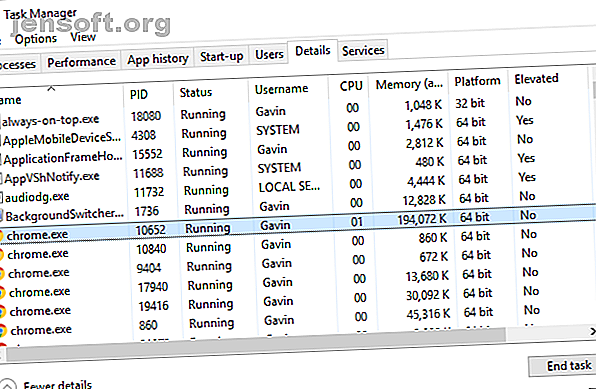
Pourquoi est-ce utile? L'onglet Détails du gestionnaire de tâches vous donne un grand nombre d'informations utiles en un coup d'œil. L'ajout de l'onglet Plate-forme vous permet également de comprendre l'architecture logicielle.
5. Checker 64bit
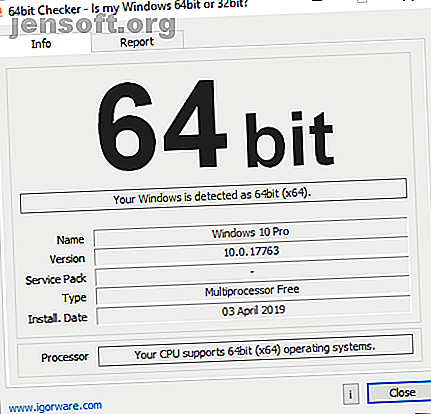
Si les quatre options précédentes ne vous ont pas révélé si votre système est 32 ou 64 bits, vous avez l'option du logiciel.
Le vérificateur 64 bits d'Igorware est un outil Windows gratuit qui vérifie rapidement et efficacement l'architecture de votre système. Le vérificateur 64 bits vous donne des informations sur le système d'exploitation, votre processeur en ce qui concerne sa compatibilité 64 bits, ainsi que la version de Windows que vous exécutez.
Dans l'onglet Rapport, vous avez une version en texte clair des informations. Vous pouvez copier et coller ceci dans un autre programme ou enregistrer en tant que fichier HTML ou texte.
Pourquoi c'est utile: Checkbit 64bit vous dit tout ce que vous devez savoir. Vous n'avez rien à faire de technique ou à la recherche d'informations, par exemple, pour savoir si votre processeur peut gérer un système d'exploitation 64 bits. Vous exécutez l'application, lisez le tableau ou le rapport texte et apprenez les détails.
Ai-je une fenêtre 32 bits ou 64 bits?
Le nombre de nouveaux systèmes 32 bits continue de diminuer. Les fabricants et les développeurs reconnaissent également le changement. Plusieurs distributions Linux populaires terminent leurs versions 32 bits. Nvidia a cessé de produire des pilotes pour les versions Windows 32 bits en 2017. Apple a supprimé progressivement les applications 32 bits de l'App Store en 2018 et Google a des projets similaires pour le Play Store.
Le monde évolue depuis les systèmes d'exploitation 32 bits. 64 bits a plus de puissance, peut utiliser plus de mémoire et devient la norme. Toujours pas sûr? Voici comment choisir entre une version 32 et 64 bits de Windows Comment choisir un système d'exploitation Windows 32 bits ou 64 bits? Comment choisir un système d'exploitation Windows 32 bits ou 64 bits? Lorsque vous installez Windows, vous pouvez choisir entre les versions 32 bits et 64 bits du système d'exploitation. Nous vous aidons à choisir la version qui vous convient. Lire la suite .
Explorez plus de: systèmes d'exploitation 64 bits, Windows 10.